导读:详细介绍一下,Excel中的text函数在excel中,相信大部分朋友都会经常使用自定义单元格格式,比如设置基本的数值显示位数,添加前缀后缀,熟练的会使用自定义单元格设置颜色,条件等。来
详细介绍一下,Excel中的text函数
在excel中,相信大部分朋友都会经常使用自定义单元格格式,比如设置基本的数值显示位数,添加前缀后缀,熟练的会使用自定义单元格设置颜色,条件等。来实现细胞形态的转变。然而,在许多情况下,使用自定义单元格设置的内容并不是“真正的”内容,只是看起来与原始内容不同。如下图所示,我为单元格D10设置了一个自定义单元格。输入#元后,可以看到单元格D10后面有一个元字,但在编辑栏里还是1000。内容虽然包含汉字,但实际上是数字,可以进行操作,但过滤等操作只能按照“真实”的内容而不是“显示”的内容进行。而且,如果为值预留位数,自定义单元格的方式会比较混乱。所以如果你想把一个单元格变成一个“真正的”单元格,就用文本,等等。函数。这个简单函数可以帮你避免很多数据处理中不必要的麻烦。text函数的参数也很简单,中文表达式=text(单元格,“目标格式”)。
首先,指定要填充的位数。如下图所示,对于A列数据,如果要填充三位数,在H列输入公式=TEXT(A2,“000”),向下填充,会显示填充了三位数。第一个参数是输入要更改显示位数的单元格,第二个参数是输入“000”以固定的三位数显示内容。然后可以选择复制H列的内容粘贴到a列,粘贴时所选的值不会包含公式。
第二,保留指定位数的十进制数,加上前缀和后缀。如下图所示,I、J、K列分别是H列格式的转换。
Enter 函数=TEXT(Sheet2!$H2,“0”),填充下面的单元格将具有列1的效果。这里,第一个参数选择要改变内容的单元格,第二个参数在双引号之间输入0,表示数值保留为整数。如果第二个参数输入“0.0”,则表示保留一位小数,如果第二个参数输入“0,0”,则表示插入了千位分隔符。这里的0表示占位符。也可以用#?等待其他数字占位符。
Enter =TEXT(Sheet2!$H2,“0.000元”),填充后,第2列的效果就会出现。这里第二个参数的意思是保留三位小数,后面加“元”。
函数的公式为=TEXT(Sheet2!$H2,“本月工资0元”),同样,记下它。第二个参数增加了前缀“本月工资”和后缀“元”,中间的“0”仍然表示保持整数为原值。您还可以添加货币符号、百分比等。就这样。
第三,日期格式的转换。下图中,G、H、I、J列分别用函数转换F列。
对于G列,输入函数=TEXT($F2,“yyyy mm dd day”),第二个参数表示原始日期的格式转换为年、月、日的格式。同样,如果单元格是22:35:53,我们也可以输入函数=TEXT($F2," hh mm minutes ss seconds。
对于H列和I列,如果只显示日期中的月份,只需输入函数=TEXT($F2," mm ")。如果显示的月份后跟单词“month”,请输入函数=TEXT($F2,“mm month”)。
对于J列,输入函数' = TEXT($F2," aaaa ")后,将自动计算当前日期对应的周。
第四,条件判断。下图中的I列是h列的条件判断,对于I列,输入函数'=TEXT(I2," high低;”),你会分别判断并返回符合条件的字段。这个函数是什么意思?其实和上面说的基本一样。第一个参数表示判断单元格,第二个参数表示转换效果。双引号中的参数用分号分隔,分别表示大于0返回高,小于0返回低,等于0返回。事实上,第二个参数也可以加入成为“高;低;中等;错误”,这意味着没有合格的值将被判断为错误。
下图j列是g列的判断,Enter函数 = text ($ G2,"[>: =8000]高收入;[& lt;=6000]收入低;中等收入”),它将确定合格值并返回相应的字段。第二个参数表示8000元以上为高收入,6000元以下为低收入,其他为中等收入。这里的判断比if函数嵌套更简洁,但只能判断4个及以下条件。
Text函数其实和自定义格式中设置参数的意思是一样的,自然一个会知道另一个。不同的是,前者改变的是单元格的实际内容,而后者只是显示格式转换后的效果,实际内容还是原来的内容。实际上,您可以根据需要选择自定义的单元格格式或text函数。
总结:以上内容是对Excel中详细介绍一下,text函数的介绍。文章内容部分转载自网络,希望对你了解文字的含义有帮助和价值。
版权声明
本站搜集来源于网络,如侵犯到任何版权问题,请立即告知本站,本站将及时予与删除并致以最深的歉意。